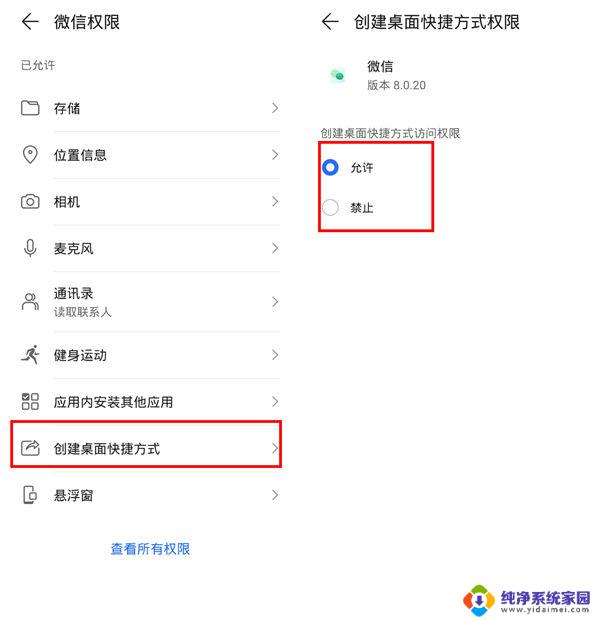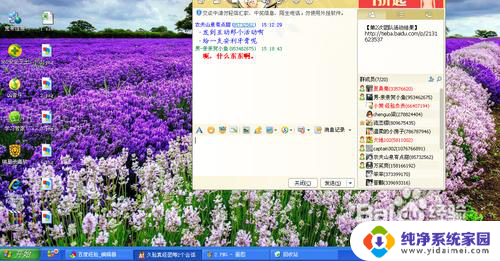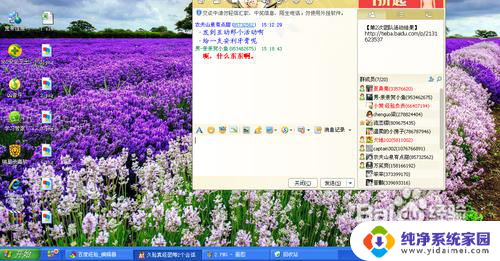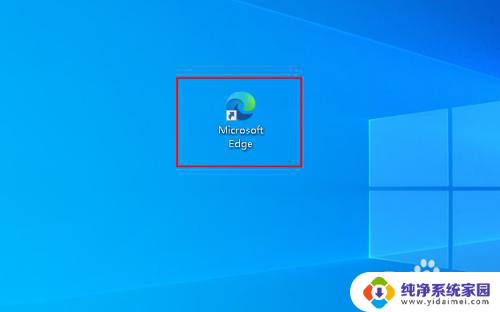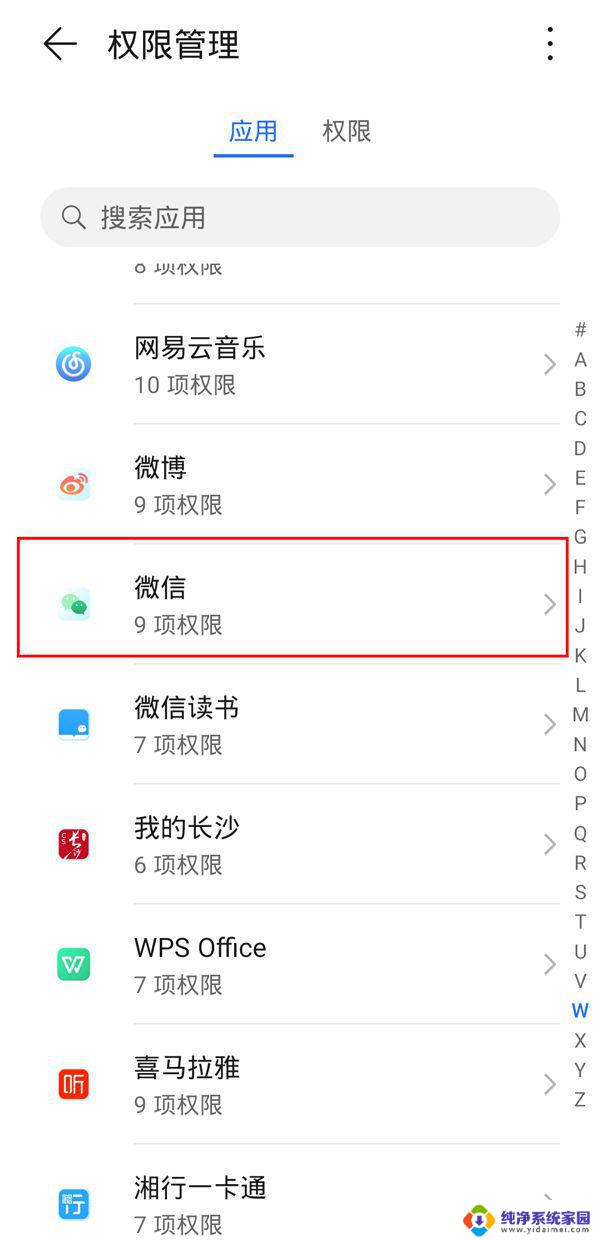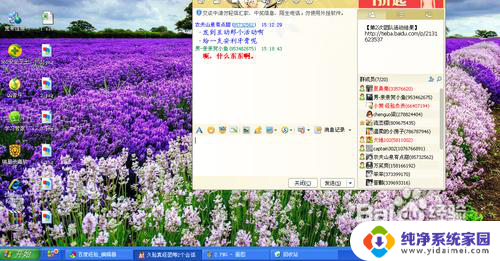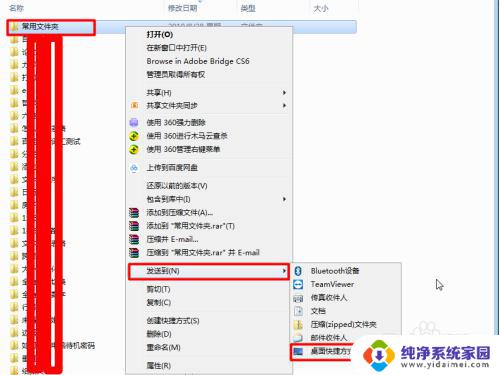steam游戏怎么创建桌面快捷 怎么在桌面上创建Steam游戏快捷方式
更新时间:2023-08-18 17:04:12作者:xiaoliu
steam游戏怎么创建桌面快捷,在如今的数字时代,游戏已经成为人们生活中不可或缺的一部分,而Steam作为全球最大的游戏平台之一,为玩家提供了无尽的游戏选择和社交互动的机会。然而有时我们可能会觉得在桌面上创建一个Steam游戏的快捷方式会更加方便,以便快速进入游戏世界。那么如何在桌面上创建Steam游戏快捷方式呢?接下来我们将探讨这个问题,并分享一些简单实用的方法。
操作方法:
1.启动你的电脑steam客户端程序,如下图所示
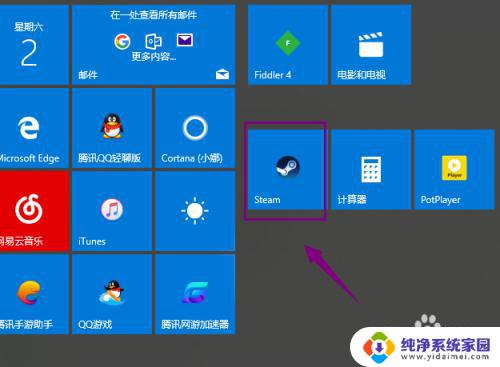
2.启动后,等待程序更新后输入账号和密码。点击登陆按钮,如下图所示
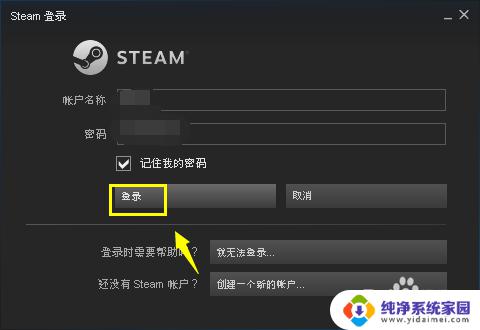 3登陆成功,点菜单游戏,如下图所示
3登陆成功,点菜单游戏,如下图所示
4.在游戏菜单下点击查看游戏库,如下图所示
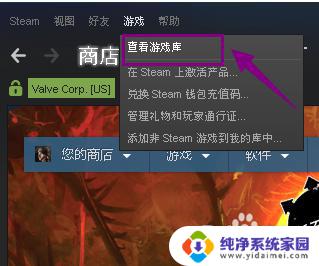
5.进入游戏库,右键单击你要创建快捷方式的游戏,选择属性,如下图所示
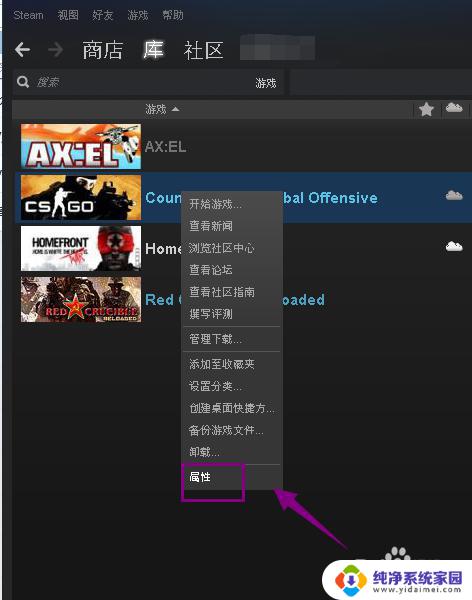
6.在游戏属性界面,基本选项卡。点击下面的创建桌面快捷方式按钮,如下图所示
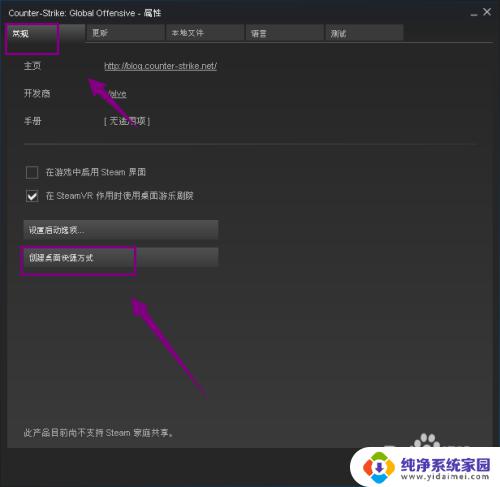
7.系统提示创建成功,点击关闭。回到桌面就看到游戏快捷方式了,如下图所示
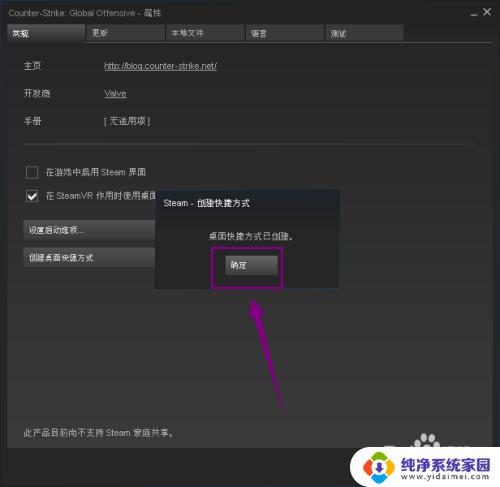

以上就是创建Steam游戏桌面快捷方式的全部内容,如果您遇到类似的问题,请参考本文中的步骤进行修复,我们希望这些步骤能对您有所帮助。